配置应用菜单
使用说明
在业务配置中心可查看或添加应用程序界面的菜单,一个应用中可以配置一到多个菜单页签。
配置应用菜单
- 参考如何进入业务配置中心中操作,登录AstroZero业务配置中心。
- 在“应用配置”页签中,选择应用所在的类别(例如App),单击具体的应用。
- 在左侧导航栏中,选择“菜单配置”。
右侧会出现已设置好的菜单以及运行态界面菜单显示效果。在运行环境安装的应用包中带有的菜单都是受保护的,不可直接编辑修改。
图1 菜单配置
- 在菜单树设置中,单击“菜单树”后的“+”,选择“添加页签”。
图2 添加页签
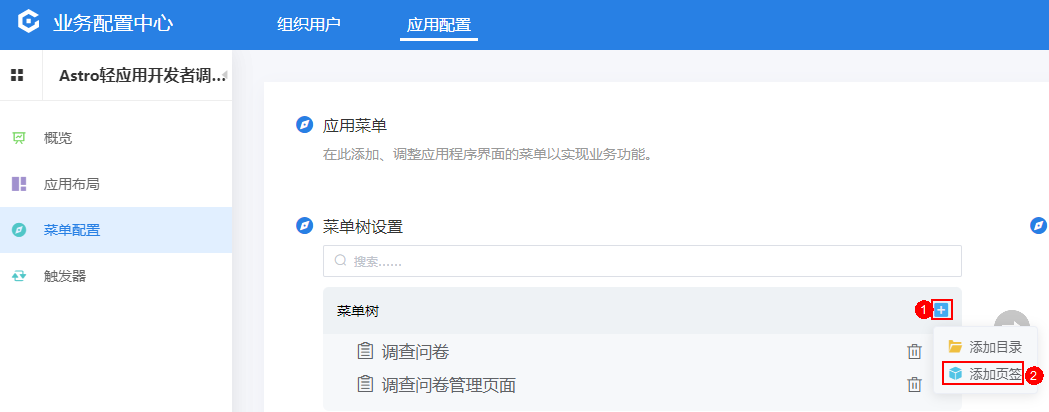
- 配置导航页签信息,单击“保存”。
表1 新建页签参数说明 参数
参数说明
页签类型
选择导航页签的类型。
- 主页页签:用于展示个人任务相关的信息。
- 对象页签:关联一个对象的布局,将展示指定对象的某个布局页面。
- 标准页面页签:用于关联并展示一个标准页面。
- 高级页面页签:用于关联并展示一个高级页面。
- BPM页签:用于关联并展示一个BPM。
- Web页签:用于关联一个URL,将展示URL对应的网页或页面。
- 状态机页签:用于关联并展示一个状态机。
- 报表页签:用于关联并展示一个报表。
- 仪表板页签:用于关联并展示一个仪表板。
“页签类型”选项配置不同,界面展示的参数也会有所不同。请根据“页签类型”具体选项,配置参数。
显示区域
导航页签的显示区域。
- 主页菜单:会按照配置应用菜单中选择的布局样式进行显示,例如显示在侧栏或者顶栏区域。
- 自定义菜单栏:选择该方式后,在应用的运行态Portal中,单击右上角用户名,会在下拉选项中显示导航页签。
打开方式
导航页签的打开方法。
- 当前窗口:选择该导航页签后,在当前窗口打开页面。
- 新窗口:选择该导航页签后,在新窗口打开页面。
标签
导航页签的展示名称。
名称
导航页签在系统中的存储标识,系统会根据“标签”取值自动生成。
图标
导航页签的展示图标。
页面
选择该导航页签后,展示的页面。
描述
导航页签的描述信息。










